如何解决虚拟机连不上网
最近云计算课需要用到虚拟机中的centos,在其中安装docker。我在上学期已经装过centos了,也成功下载过docker。我本来以为可以直接用的,结果在做实验的时候虚拟机整个没网😭。在网上试了很多方法,勉强又连上网了,但是xshell又连不上虚拟机,在没有图形化界面的centos中,只能一个个命令,,于是我又去搜搜搜,改改改,然后突然发现xshell可以连得上网,只是连接很慢,只有偶尔几次会成功。这样折腾浪费了我很长时间。我决定重装centos,依然用之前的镜像文件。重装完后,网络是好了的。于是,我就下载了需要的东西,就把他放一边了,结果到了第二次课程上,虚拟机又没忘了,我😡,于是我又花了很长时间去找问题,按照网上的文章折腾了一番,又正常了。我以为万事大吉了。知道刚刚,又开始ping不通了。
不过这次貌似真正找到了问题所在。
一、ping不通百度
ping: www.baidu.com: Name or service not known
点击 虚拟机中的 编辑–>虚拟网络编辑器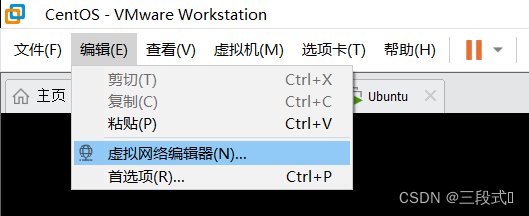
-》更改设置
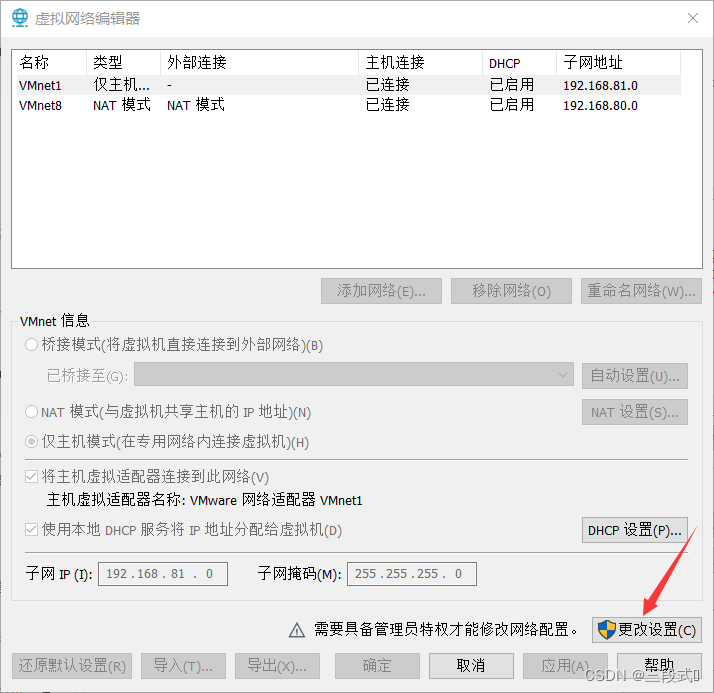
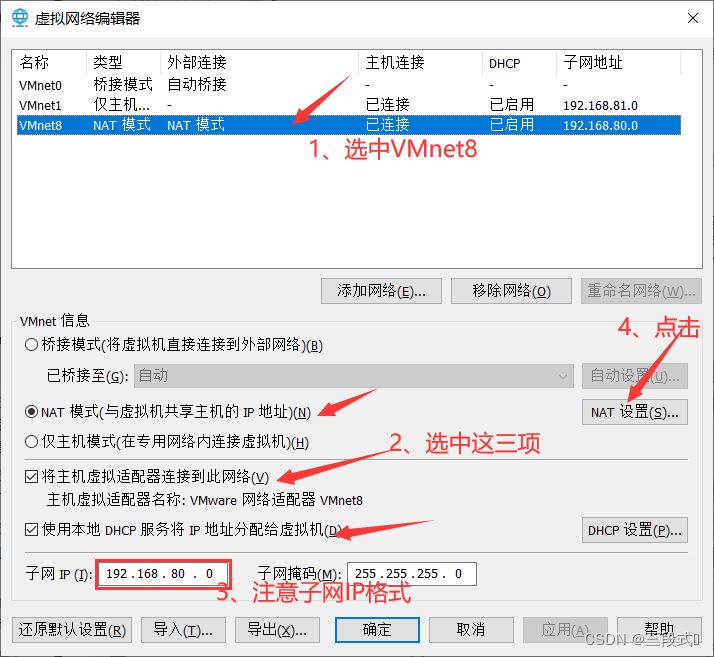
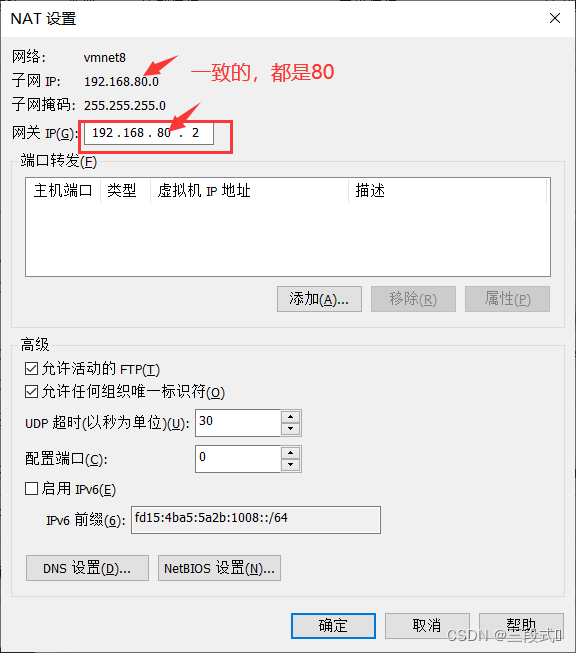
然后
vi /etc/sysconfig/network-scripts/ifcfg-ens33(注意最后的这个-ens33,可能有的人的网卡并不是这样的,有的人的网卡是eth0)
通过ip addr可以查看你的网卡是哪个
TYPE=Ethernet
PROXY_METHOD=none
BROWSER_ONLY=no
BOOTPROTO=static # 将dhcp改成static
DEFROUTE=yes
IPV4_FAILURE_FATAL=no
IPV6INIT=yes
IPV6_AUTOCONF=yes
IPV6_DEFROUTE=yes
IPV6_FAILURE_FATAL=no
IPV6_ADDR_GEN_MODE=stable-privacy
NAME=ens36
UUID=cfdb74a8-0f78-4d68-91c0-668f124a3b7c
DEVICE=ens36
ONBOOT=yes # 将no改为yes
IPADDR=192.168.80.130 # 主机ip 可以通过ip addr查看,要是没显示,可以自己定义一个,注意自己定义的就要把上一步的子网ip,修改成一样的
GATEWAY=192.168.80.2 # 网关在上一步中可以查看,注意只有最后一部分和ip不同
NETMASK=255.255.255.0 #子网掩码 同样上一步可查看
DNS1=192.168.80.2 # 自己定的 8.8.8.8也可以
NM_CONTROLLED=no
wq保存退出后,再输入命令
service network restart
或者
systemctl restart network
来重启网卡就好了
二、
查看windows下能否ping通linux的ip地址
如果ping不通
控制面板->网络和控制->网络连接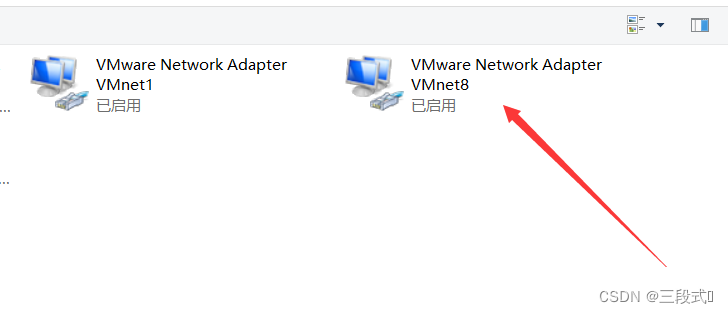
右键->属性->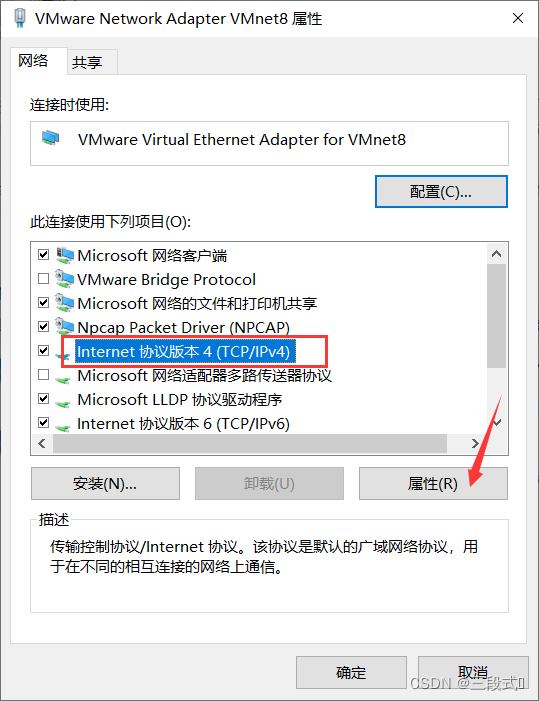

点击确定之后,先禁用一下VM8,再启用。

三、防火墙的问题
检查你虚拟机中防火墙是否关闭
CentOs6中
查看防火墙状态:service iptables status
关闭防火墙:service iptables stop
禁用防火墙:chkconfig iptables off
CentOs7中
查看防火墙状态:systemctl status firewalld.service
关闭防火墙:systemctl stop firewalld.service
禁用防火墙:systemctl disable firewalld.service
四、相关服务是否打开
点击此电脑–>管理–>服务和应用程序–>服务
查看VM的相关服务是否已经打开,没开的先手动开一下,如果开启的话Xshell也连接不上去可以重启一下这几项服务。
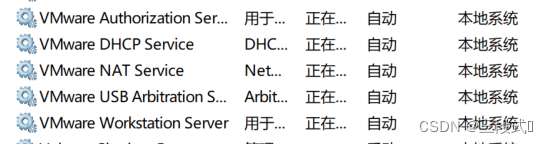
五、选择本地的WLAN网络
和刚才的VM8在一个地方找
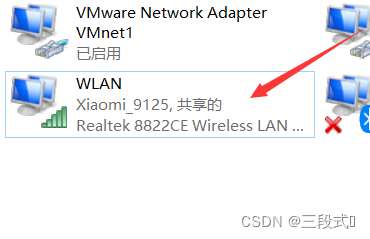
右键->属性->共享->家庭网络连接
设置为 VMware Network Adapter VMnet8
五、还是ifcfg-ens33这个文件
vi /etc/sysconfig/network-scripts/ifcfg-ens33
不知道什么原因 ifcfg-ens33这个文件中的DEVICE 和NAME 自动变成了ens-36(本来是ens-33),修改回来就好了
六、还原默认设置,之后记得一直挂起,不然每次开机都需要还原
七、移除VM中的网络适配器,再重新添加
33这个文件中的DEVICE 和NAME 不知道为什么自动变成了ens-36(本来是ens-33),修改回来就好了
六、还原默认设置,之后记得一直挂起,不然每次开机都需要还原
七、移除VM中的网络适配器,再重新添加
八、重装VM软件
版权归原作者 三段式ฅ 所有, 如有侵权,请联系我们删除。